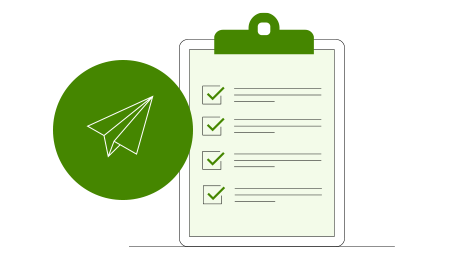
Przesłanie
Każdy formularz zbierania danych wykonany za pomocą aplikacji Survey123 Connect lub kreatora internetowego Survey123 kwalifikuje się do rozpatrzenia w galerii społecznościowej.
W społeczności aplikacji ArcGIS Survey123 dostępnych jest wiele szablonów zbierania danych, które pomogą Ci utworzyć kolejny formularz. Poznaj różne układy, dowiedz się, jak inni zbierają dane i zastosuj te koncepcje we własnej instytucji.
Aby Twój formularz mógł zostać uznany za szablon, przed wysłaniem go do oceny uwzględnij następujące elementy.
Wszystkie ankiety wykonane za pomocą aplikacji ArcGIS Survey123 kwalifikują się do umieszczenia w galerii. Jednak formularze utworzone za pomocą aplikacji Survey123 Connect lub kreatora internetowego Survey123 będą dostępne tylko w obrębie ich odpowiednich galerii społeczności Survey123.
Jeśli masz zgodę na przesłanie ankiety wykonanej dla Twojej instytucji przez kogoś innego, to możesz ją przesłać. Zalecamy wyróżnienie twórcy oryginału w opisie ankiety.
Przesyłając ankietę, możesz wybrać licencję Creative Commons Attribution (CC BY) lub możesz przeznaczyć swoją ankietę do domeny publicznej, wybierając opcję Creative Commons Zero (CC0). Licencja zostanie dodana do szczegółów elementu szablonu.
Wszystkie rodzaje ankiet są mile widziane w galerii jako szablon. Prosimy jedynie o właściwe przygotowanie formularza do zgłoszenia. Szczegóły znajdziesz w poprzedniej sekcji — Przygotowywanie materiałów.
Przy rozpoczynaniu nowej ankiety w aplikacji ArcGIS Survey123 Connect wystarczy wybrać pozycję „Nowa ankieta”, a następnie opcję „Społeczność”, aby zobaczyć galerię przykładów. Pojawiają się tam wszystkie zatwierdzone ankiety. Podczas tworzenia nowej ankiety w kreatorze internetowym ArcGIS Ankieta123 wybierz pozycję „Szablon ankiety”, a następnie opcję „Społeczność”, aby zobaczyć galerię przykładów.
Tak, przykłady ze społeczności powinny pojawić się podczas korzystania z aplikacji ArcGIS Enterprise, pod warunkiem, że instytucja jest publiczna (tj. dostępna w Internecie).
Jeśli masz pytanie lub chcesz wyrazić opinię na temat ankiety w społeczności, wypełnij ten formularz.